Oltre ad abbonarsi ad Apple Music, trasferire musica da computer a iPhone è un altro modo per divertirsi in qualsiasi momento e ovunque.
Quando parliamo di aggiungere musica su iPhone, il primo strumento che emerge nella tua mente potrebbe essere iTunes. È vero che Apple ha rilasciato iTunes con l'obiettivo di scaricare e gestire la musica per dispositivi iOS. È passato un po 'di tempo da quando Apple ha rilasciato iPhone X e iPhone 8.
Molte persone sono passate ai nuovi dispositivi. Tuttavia, il momento emozionante potrebbe essere sbiadito dalle difficoltà di mettere la musica su iPhone. E se accedi ai forum o ai social media, scoprirai che non sei l'unico a subire tali sfide.

Se desideri utilizzare iPhone per l'intrattenimento musicale mentre sei in movimento, probabilmente penserai a come trasferire musica dal computer all'iPhone 15/14/13/12/11/XS/XR/X o iPod. iTunes è senza dubbio un modo ben noto alla maggior parte degli utenti Apple. Ti forniremo le conoscenze necessarie per sincronizzare la musica da iTunes a iPhone.
Inoltre, sono disponibili anche altre semplici soluzioni. Ad ogni modo, puoi imparare ad aggiungere musica dal computer al tuo iPhone con e senza iTunes in questo tutorial. Se sei pronto, iniziamo il meraviglioso viaggio.
- Parte 1: come scaricare musica da iTunes su iPhone
- Parte 2: come aggiungere musica su iPhone senza iTunes
Parte 1: Come scaricare musica da iTunes su iPhone
Come detto prima, iTunes è il modo più comune per scaricare musica dal computer all'iPhone. E prima del tutorial, acquisiamo alcune conoscenze di base su iTunes.
- Aggiorna sempre iTunes all'ultima versione. Apple ha continuato a rilasciare una nuova versione di iTunes per correggere i bug. Se utilizzi la vecchia versione di iTunes, potrebbero verificarsi molti problemi. Per aggiornare iTunes, puoi andare al menu "Aiuto" e fare clic su "Verifica aggiornamenti" in iTunes per Windows o andare alla scheda del menu "iTunes" su Mac.
- Secondo Apple, iTunes è stato aggiornato per concentrarsi su musica, film, programmi TV, podcast e altri dati multimediali. Apple ha introdotto grandi cambiamenti in iTunes 12.7, come ad esempio rimuovere la funzione di gestione della suoneria. Fortunatamente, la procedura per sincronizzare la musica da iTunes a iPhone non cambia molto.
- Scarica iTunes dal sito Web di Apple. ITunes è scaricabile gratuitamente dal sito Web di Apple. Questa è la fonte più sicura per ottenere il software.
- Sincronizzazione unidirezionale Ricorda che iTunes esegue una sincronizzazione unidirezionale sul tuo iPhone. In altre parole, i brani memorizzati sul tuo iPhone che non sono nella libreria di iTunes verranno cancellati dal tuo telefono.
- Sincronizzazione automatica e sincronizzazione manuale. Ci sono diverse opzioni in iTunes, come "Sincronizza automaticamente quando questo iPhone è connesso, Gestisci manualmente musica e video" e altro ancora. Se selezioni l'opzione di sincronizzazione automatica, la musica verrà aggiunta automaticamente all'iPhone una volta connesso a iTunes. E il secondo ti consente di trasferire i brani manualmente.
Metodo 1: scarica automaticamente la musica da iTunes a iPhone
Il modo più semplice per scaricare musica da iTunes su iPhone è la modalità di sincronizzazione automatica.
Passo 1 . Usa il cavo Lightning originale per collegare il tuo iPhone e il tuo computer. Avvia l'ultima versione di iTunes e attendi che riconosca il tuo dispositivo. Apri il menu "File" e seleziona "Aggiungi file alla libreria" per mettere la musica sul tuo computer nella libreria di iTunes.
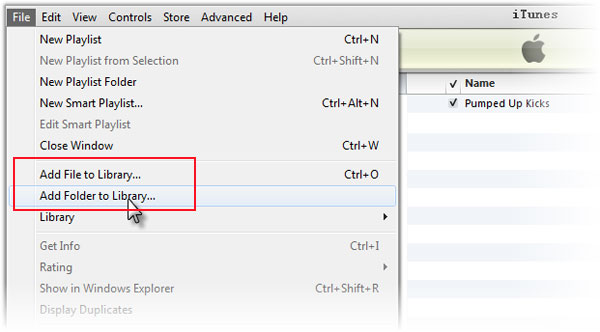
Passo 2 . Successivamente, fai clic sul pulsante iPhone nell'angolo in alto a sinistra della finestra e vai alla scheda "Riepilogo" dalla colonna di sinistra. Assicurati di deselezionare l'opzione "Gestisci manualmente musica e video".
Passo 3 . Quindi passa alla scheda "Musica". Prima di tutto, seleziona la casella di controllo davanti a "Sincronizza musica" nella parte superiore del pannello di destra. Individua l'area sotto Sincronizza musica e decidi di scaricare "Intera libreria musicale" o "Playlist, artisti, album e generi selezionati". Se selezioni il secondo, puoi scegliere i brani desiderati in ciascuna categoria.
Passo 4 . Infine, fai clic sul pulsante "Applica" in basso per avviare il processo ed esportare le playlist di iTunes su iPhone.
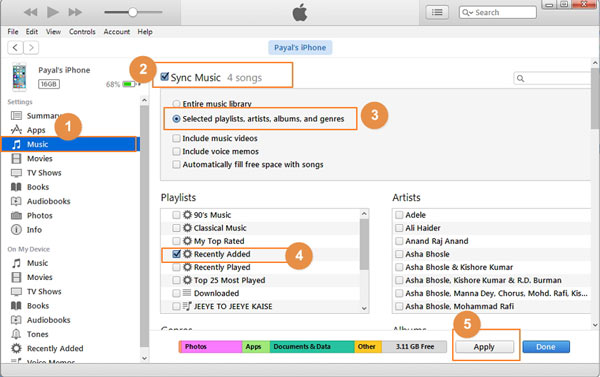
In questo modo non ha bisogno della connessione internet; tuttavia, la musica sincronizzata dalla libreria di iTunes coprirà la musica esistente sul dispositivo allo stesso tempo. Significa che i brani attuali sul tuo iPhone verranno eliminati automaticamente. Inoltre, non è possibile trasferire determinati brani da computer a iPhone con questo metodo. iTunes trasferirà tutta la libreria musicale sul tuo iPhone.
Metodo 2: trasferisce manualmente i brani da iTunes a iPhone
Se si desidera trasferire brani specifici dal computer all'iPhone, sono disponibili i seguenti passaggi.
Passo 1 . Vai alla scheda Riepilogo dopo aver collegato l'iPhone a iTunes. Assicurati di selezionare la casella "Gestisci manualmente musica e video" e fai clic sul pulsante "Applica" per salvare le impostazioni.
Passo 2 . Quindi individuare la sezione "Libreria" e premere l'opzione "Musica". Ora ti verranno presentati tutti i brani nella tua libreria di iTunes.
Passo 3 . Per aggiungere una canzone al tuo iPhone, trascinala dalla finestra principale alla sezione "Sul mio dispositivo" nella barra laterale sinistra. Se vuoi trasferire manualmente più brani, premi il tasto "Ctrl" su Windows o il tasto "Cmd" su Mac ed evidenzia ogni brano, quindi rilasciali nell'area Sul mio dispositivo.

Un altro modo per inserire manualmente le canzoni su iPhone è utilizzare le playlist di iTunes. È possibile creare una playlist di iTunes, inserire tutti i brani che si desidera mettere su iPhone sulla playlist e quindi trascinare la playlist su iPhone.
Metodo 3: aggiungi musica da iTunes a iPhone in modalità wireless
La sincronizzazione Wi-Fi è una nuova funzionalità di iTunes, che consente agli utenti di trasferire la musica dal computer all'iPhone tramite la rete Wi-Fi. È apparentemente più conveniente del metodo tradizionale quando aggiungi alcune canzoni su iPhone; tuttavia ci vorrà più tempo per sincronizzare file di grandi dimensioni. E per impostare la funzione di sincronizzazione Wi-Fi.
Se vuoi mettere la connessione musicale dal computer inot iPhone, basta ottenere il remix del brano metti la canzone e altri file audio insieme.
Passo 1 . Collega il tuo iPhone al computer utilizzando un cavo USB ed esegui l'ultima versione di iTunes. La funzione di sincronizzazione Wi-Fi è disponibile solo per la nuova versione di iTunes, quindi se stai utilizzando una vecchia versione di iTunes, è giunto il momento di prendere in considerazione l'aggiornamento di iTunes.
Passo 2 . Dopo che iTunes ha rilevato il tuo dispositivo, premi il pulsante "iPhone" nell'angolo in alto a sinistra della finestra, quindi vai alla scheda "Riepilogo" dalla colonna di sinistra. Scorri verso il basso per trovare l'area "Opzioni" e seleziona la casella davanti a "Sincronizza con questo iPhone tramite Wi-Fi".
Passo 3 . Fare clic sul pulsante "Applica" in basso per confermare le impostazioni. Ora scollega l'iPhone dal computer.
Passo 4 . Ogni volta che si desidera trasferire la musica dal computer all'iPhone, collegare sia l'iPhone che il computer alla stessa rete Wi-Fi. Apri iTunes per riconoscere il tuo dispositivo. Quindi è possibile eseguire la sincronizzazione automatica o il trasferimento manuale con le guide sopra.

A molte persone non piace iTunes, in parte perché in alcuni casi non funziona bene. Hai riscontrato il problema che l'iPhone non sincronizza la musica? Puoi trovare tutti i suggerimenti qui.
Parte 2: Come aggiungere musica su iPhone senza iTunes
Non si può negare che iTunes sia una buona opzione per trasferire musica dal computer all'iPhone, ma non è l'unico modo. Alcune persone hanno chiesto come trasferire semplicemente musica su iPhone senza iTunes. Da questo punto, raccomandiamo Apeaksoft Trasferimento iPhone. Le sue caratteristiche principali includono:
- Facile da usare. Questa applicazione per trasferire iPhone ti permette di mettere la musica su iPhone dal computer con un clic.
- Trasferimento a due vie. Con iPhone Transfer puoi inviare musica dal computer all'iPhone, dall'iPhone all'iPhone e eseguire il backup di brani dall'iPhone al computer.
- Gestisci la musica di iPhone sul computer. Ha la capacità di visualizzare tutta la musica salvata in iPhone sul computer. E puoi visualizzare in anteprima, gestire ed eliminare la musica esistente sul tuo telefono semplicemente.
- Nessun danno sulle canzoni esistenti. L'applicazione aggiunge musica dal computer all'iPhone senza interrompere i dati correnti.
- Più veloce e più sicuro. Utilizza la connessione fisica per trasferire musica tra computer e iPhone, che è più veloce e più sicuro.
- Maggiore compatibilità. iPhone Transfer funziona per iPhone 15/14/13/12/11/XS/XR/X/8/7/6/6s/5s/5c/5, iPad Pro/Air/Mini o generazione precedente e iPod touch.
- E ha una versione per Windows 11/10/8/8.1/7/XP e un'altra per Mac OS.
In una parola, è una delle migliori opzioni per trasferire rapidamente la musica dal computer all'iPhone.
Come trasferire musica da PC / Mac a iPhone con iPhone Transfer
Passo 1 . Installa la migliore applicazione per trasferire iPhone sul tuo computer
Scarica l'iPhone Transfer scaricato sul tuo computer. C'è una versione dedicata per computer Mac. Fare doppio clic sul file di installazione e seguire le istruzioni su schermo per installarlo sul PC Windows. Collega il tuo iPhone al computer utilizzando un cavo USB.
Mancia: Ti consigliamo di utilizzare il cavo USB originale oi prodotti autenticati da Apple. I cavi di terze parti possono causare la perdita di dati o il danneggiamento del dispositivo.

Passo 2 . Anteprima della musica di iPhone prima del trasferimento
Maggiore è la qualità della musica, più grande sarà il file. Se vuoi aggiungere tanta musica al tuo iPhone, assicurati che ci sia abbastanza spazio sul tuo iPhone. Per eliminare brani indesiderati su iPhone e liberare spazio, fai clic sul nome del tuo iPhone, vai all'opzione "Media" dalla barra multifunzione di sinistra, quindi vai alla scheda "Musica". Qui puoi selezionare i brani indesiderati e fare clic sul pulsante "Elimina" per eliminarli.
Nota: Per evitare la perdita di dati, è meglio eseguire il backup della musica dell'iPhone sul computer prima di eliminarla e trasferirla. Seleziona tutti i brani nella scheda Musica, apri il menu "Esporta in" e seleziona "Esporta su PC". Nella finestra di dialogo popup, scegli una destinazione per salvare i brani su iPhone. Quindi verranno archiviati sul tuo computer nel formato e nella qualità originali.

Passo 3 . Trasferisci musica dal computer all'iPhone
Successivamente, fai clic sul pulsante "Aggiungi" e individua la destinazione che memorizza la musica che desideri ascoltare su iPhone, selezionali e aggiungili a iPhone. Attendi il completamento del processo, esci da iPhone Transfer e rimuovi iPhone 7 dal computer. Ora puoi goderti le tue canzoni preferite su iPhone in qualsiasi momento.
Nota: A differenza di iTunes, iPhone Transfer non coprirà la musica esistente su iPhone se non li elimini manualmente. Un altro vantaggio è che iPhone Transfer supporta la sincronizzazione bidirezionale. Significa che puoi trasferire musica dal computer all'iPhone ed eseguire il backup dei brani dall'iPhone al computer con un'unica applicazione. Inoltre, non è necessario mettere la musica nella libreria di iTunes prima di trasferirla su iPhone. Questo è più conveniente. Puoi trovare la risposta su cosa succede se non riesco ad aggiungere musica su iPhone qui.
Da non perdere: Come scaricare suonerie su iPhone.
Conclusione:
Secondo un recente sondaggio, gli utenti di iPhone passano sempre più tempo ad ascoltare la musica sui loro telefoni.
Ha senso quando si considera che l'iPhone ha una qualità audio superiore e prestazioni più stabili. Tuttavia, molte persone devono ancora affrontare sfide su come mettere la musica su iPhone.
Fortunatamente, puoi ottenere i metodi migliori per aggiungere musica su iPhone dalla libreria di iTunes o dai dischi rigidi locali. Prima di tutto, iTunes è un'opzione ufficiale per ottenere musica su iPhone. E abbiamo condiviso diversi modi per utilizzare iTunes per gestire la musica, come la sincronizzazione automatica, aggiungere manualmente musica su iPhone o trasferire brani utilizzando la funzione di sincronizzazione Wi-Fi di iTunes. Ad ogni modo, scoprirai che non è così difficile come pensavi di trasferire musica su iPhone con le nostre guide passo passo.
D'altra parte, molte persone hanno chiesto come mettere la musica su iPhone senza iTunes. Se stai cercando lo strumento semplice, ti consigliamo Apeaksoft iPhone Transfer. Il suo vantaggio è facile da usare. Tutto quello che devi fare è seguire il nostro tutorial per aggiungere musica su iPhone in un clic in pochi minuti. Ci auguriamo che le nostre guide e i nostri suggerimenti ti siano utili. E se hai altre domande su come mettere la musica su iPhone, ti preghiamo di lasciare un messaggio sotto questo articolo, ti risponderemo il prima possibile.








